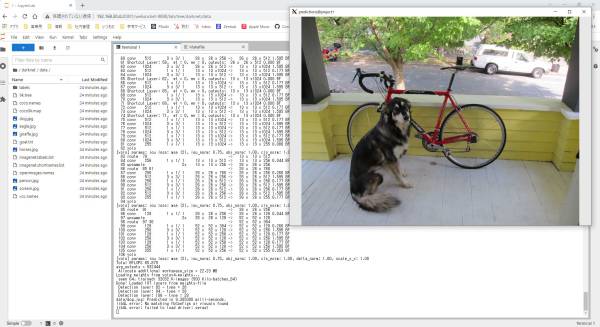目次
文書の過去の版を表示しています。
小技集
動画配信・自己受信
手持ちの動画をRTSPで再生してSCORER Edgeで1カメラとして受信することで、開発・テストがスムーズにいくケースが多いため、SDK上でも利用可能なスクリプトを用意しました
filestream.zip
exec.shのサンプルコードを改変し、配信対象の動画ファイルパス、配信ポートを設定して実行します。
画像解析結果をXwindow画面で確認(Windowsの場合)
【Windowsでの作業】
下記からXserverツールとしてvcxsrvをダウンロードしてインストールする
https://sourceforge.net/projects/vcxsrv/
(参考)
https://atmarkit.itmedia.co.jp/ait/articles/1812/06/news040.html
起動する場合にDisable access controlにチェックを入れる(デフォルトではOFFになっている)
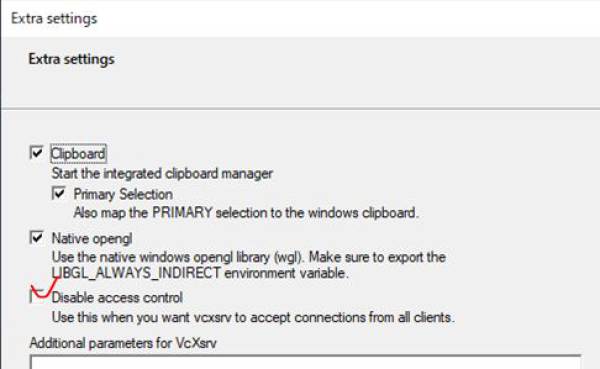
【SCORER SDKでの作業】
〇CPU端末の場合(GPU端末は不要)
Xserverがインストールされておらず画面を転送できないため
apt -y install libxkbcommon-x11-0 apt -y install xserver-xorg
を実行する
〇GPU・CPU端末共通
Terminalを開いて
# export DISPLAY=(windows端末のIP):0.0
を実行する。
VPNを経由している場合はVPNでのwindows端末のIPを入れる(通常であれば192.168.30.XでSoftetherでVPNに接続する時に表示される)
SCORER Cloud Export Serviceと連携した事後分析
SCORER Cloudにアップロードされた動画や解析結果はSCORER Cloud Export Serviceを利用することでユーザーが管理しているAWS S3にデータを自動的にプッシュすることが可能です。
元動画や解析結果からさらに追加で分析したい場合、SCORER Edge SDKを使えば手軽に始めることができます。
SCORER Cloud Export Serviceで自分のAWS S3へデータ流し込み設定を行う。
SCORER Cloud Export Serviceを設定しましょう
https://blog.futurestandard.jp/entry/2018/08/20/192446
で自分で契約したAWS S3にデータを流し込む設定ができます。
SCORER Edge SDKからAWS S3への接続を設定する
AWS CLIで接続先設定を行い、AWS操作をPythonで行えるSDK「boto3」をインストールします
Intel NUCの場合はLinux x86 (64-bit)
Raspberry piの場合はLinux ARMのタブのコマンドを実行しましょう
https://docs.aws.amazon.com/ja_jp/cli/latest/userguide/install-cliv2-linux.html
インストールが完了したら
aws configure
を実行し
AWS Access Key ID [None]: 前項で設定したID
AWS Secret Access Key [None]: 前項で設定したkey
Default region name [None]: ap-northeast-1
Default output format [None]: JSON
で設定しましょう
次にこの認証情報を用いてPythonでAWSを操作できるSDK「boto3」をインストールします
pip install boto3
これにて準備完了です。次に下記のPythonスクリプトを実行すると指定の日付間、指定のカメラストリームのデータが受信可能になります。